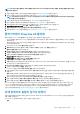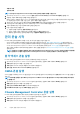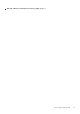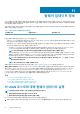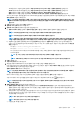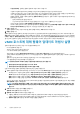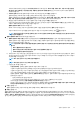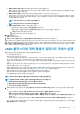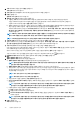Users Guide
2. 시작 페이지에서 지침을 읽고 다음을 클릭합니다.
서버 선택 페이지가 표시됩니다.
3. 서버 선택 페이지의 이름 트리 보기에서 확인란을 사용하여 호스트를 선택합니다.
4. 다음을 클릭합니다.
업데이트 소스 선택 페이지가 표시됩니다.
5. 업데이트 소스 선택 페이지에서 다음을 수행합니다.
a) 드롭다운 목록에서 드라이버 리포지토리 프로필 또는 펌웨어 리포지토리 프로필 또는 이들의 조합을 선택합니다.
기준선 리포지토리가 클러스터 프로필에 연결된 경우 연결된 펌웨어 및 드라이버 리포지토리가 자동으로 선택됩니다.
기본적으로 호스트의 모델 이름이 번들 선택 영역에서 선택됩니다.
b) 펌웨어 리포지토리가 선택된 경우 선택한 호스트의 각 모델에는 모델 이름 옆에 펌웨어 업데이트에 필요한 번들을 선택할 수
있는 드롭다운 목록이 있습니다. 드롭다운 목록에서 원하는 번들을 선택하고 다음을 클릭합니다.
드라이버 리포지토리가 선택된 경우 드라이버 선택 페이지가 표시됩니다. 호스트 이름, 서비스 태그, 구성 요소 이름, 공급업
체, 패키지 이름, 현재 버전, 사용 가능한 버전, 적용되는 업데이트, 재부팅 필요와 같은 드라이버 구성 요소의 세부 정보가 페
이지에 표시됩니다.
노트: OMIVV는 32비트 및 64비트 펌웨어 업데이트 번들을 지원합니다. 이러한 번들 외에도 OMIVV는 카탈로그에서 동일한
릴리스 ID로 사용할 수 있는 번들이 여러 개 있는 경우 하이브리드 번들도 생성합니다.
노트: 64비트 번들은 iDRAC 버전 1.51 및 이전 버전의 12세대 호스트에 대해 지원되지 않습니다.
6. 드라이버 선택 페이지에서 업데이트할 드라이버 구성 요소를 선택한 후 다음을 클릭합니다.
펌웨어 리포지토리가 선택된 경우 구성 요소 선택 페이지가 표시됩니다. 호스트 이름, 서비스 태그, 모델 이름, 구성 요소, 현재 버
전, 사용 가능한 버전, 중요성, 재부팅 필요와 같은 구성 요소의 세부 정보가 페이지에 표시됩니다.
7. 구성 요소 선택 페이지에서 펌웨어를 업데이트할 구성 요소를 선택한 후 다음을 클릭합니다.
다운그레이드 중이거나 현재 업데이트가 예정된 구성 요소는 선택할 수 없습니다. 다운그레이드 허용 옵션을 선택하여 다운그레
이드 목록에 표시할 구성 요소를 선택할 수 있습니다.
데이터 그리드의 다양한 구성 요소 콘텐츠에서 쉼표로 구분된 값을 필터링하려면 필터 필드를 사용합니다.
구성 요소 데이터 그리드 안에 열을 끌어서 놓을 수도 있습니다. 마법사에서 내보내는 경우
를 클릭합니다.
8. FW 업데이트 정보 페이지에서 모든 펌웨어 업데이트 세부 정보를 본 후 다음을 클릭합니다.
펌웨어 업데이트 예약 페이지가 표시됩니다.
9. 펌웨어 업데이트 예약 페이지에서 다음을 수행합니다.
a) 펌웨어 업데이트 작업 이름 필드에 펌웨어 업데이트 작업 이름을 입력합니다.
노트: 펌웨어 업데이트 작업 이름은 필수이며 이미 사용 중인 이름은 사용하지 않습니다. 펌웨어 업데이트 작업 이름을 제
거한 경우 해당 이름을 재사용할 수 있습니다.
b) 펌웨어 업데이트 설명 필드에 펌웨어 업데이트 설명을 입력합니다. 이 필드는 선택 사항입니다.
c) 유지 관리 모드 시간 초과 값(분 단위)을 입력합니다. 대기 시간이 지정된 시간을 지나면 업데이트 작업이 실패합니다. 업데이
트 작업이 실패하고 유지 관리 진입 작업이 취소되거나 시간이 초과됩니다. 하지만 호스트가 재부팅될 때 구성 요소가 자동으
로 업데이트될 수도 있습니다.
노트: 최소 유지 관리 모드 시간 초과 값은 60분입니다.
노트: 최대 유지 관리 모드 시간 초과 값은 1일입니다.
d) 지금 업데이트 작업을 실행하려면 지금 업데이트를 클릭합니다.
e) Virtual vSAN 데이터 마이그레이션 드롭다운 목록에서 적절한 옵션을 선택합니다. 기본적으로 액세스 가능성 확인이 선택되
어 있습니다.
노트: 기본적으로
전원이 꺼진 가상 시스템과 일시 중지된 가상 시스템을 클러스터의 다른 호스트로 이동
옵션이 선택되
어 있습니다. 이 옵션을 비활성화하면 호스트 장치가 온라인 상태가 될 때까지 VM의 연결이 끊깁니다.
f) 나중에 업데이트 작업을 실행하려면 업데이트 예약을 클릭하고 다음 작업을 수행합니다.
1. 달력 상자에서 월 및 일을 선택합니다.
2. 시간 상자에 HH:MM으로 시간을 입력합니다.
3. Virtual vSAN 데이터 마이그레이션 드롭다운 목록에서 적절한 옵션을 선택합니다. 기본적으로 액세스 가능성 확인이 선
택되어 있습니다.
노트: 기본적으로
전원이 꺼진 가상 시스템과 일시 중지된 가상 시스템을 클러스터의 다른 호스트로 이동
옵션이 선택되
어 있습니다. 이 옵션을 비활성화하면 호스트 장치가 온라인 상태가 될 때까지 VM의 연결이 끊깁니다.
10. 다음을 클릭합니다.
요약 페이지가 표시됩니다.
90 펌웨어 업데이트 정보